【從0開始學樹莓派】序列之8 網線下瘋狂的樹莓派
本節我們將了解一下如何在沒有HDMI線時,如果讓樹莓派瘋狂,主要是從下面3個方面進行講解:
本文引用地址:http://www.104case.com/article/269393.htm1.準備工作
2.設置好共享網絡
3.利用putty軟件把網線連接樹莓派
一、準備工作
1.網線一根
2.McroUSB
3.樹莓派學習板一塊
4.已經裝好系統的SD卡一張
二、設置好共享網絡
1.先把SD卡插好,McroUSB插好,網線接好。如下圖所示:

2.共享網絡
如果現在筆記本已經通過WIFI連接到互聯網,可以將無線網卡的互聯網資源共享給本地連接。以win7系統為例,網絡——更改適配器設置——無線網絡選中——屬性——共享,在共享選項卡上選中“允許其他網絡用戶通過此計算機的Internet連接來連接(N)”選項,點確定。如下圖所示:

3.查找樹莓派的IP地址
運行DOS窗口,以win7系統為例,開始——下面一個搜索框輸入cmd即可。輸入arp -a,在接口172.27.35.95下的為動態類型的IP地址就是樹莓派的地址。如下圖所示:

為什么是接口172.27.35.95的呢?因為上部共享互聯網的時候已把“本地連接”的IP地址自動設置成動態IP172.27.35.95了,當然這個IP地址也可以自己設置成其他自己常用的靜態IP地址。因為此時樹莓派的IP地址是動態的,只能用此方法查找。也可以通過修改SD卡中的cmdline.txt文件(在里面加入語句ip=***.***.***.***),將樹莓派設置成靜態IP地址,但此時只有將電腦的“本地連接”的靜態IP地址設置成與樹莓派靜態IP地址同一號段才能成功連接。【注意:這一段為網上的,可以不管】
三、利用putty軟件把網線連接樹莓派
1.先打開putty軟件;
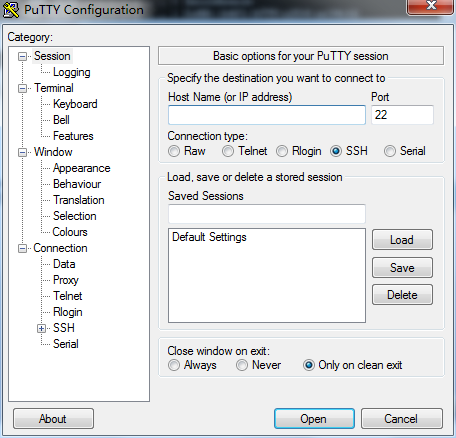
2.設置putty軟件;
a) 1是輸入主機地址可以是IP或者是名字
b) 2是協議端口
c) 3是選擇好登錄協議
d) 4是輸入會話的名稱
e) 5是保存
f) 6是登錄遠程主機
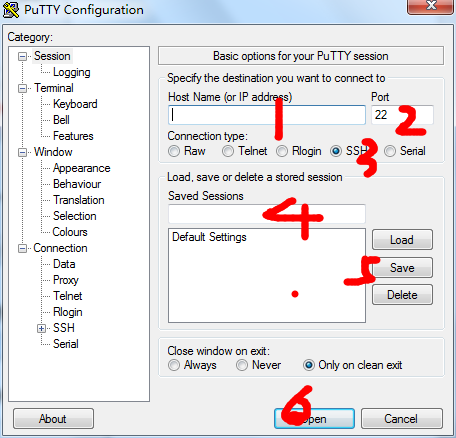
3.配置好putty軟件即可。如下圖所示:
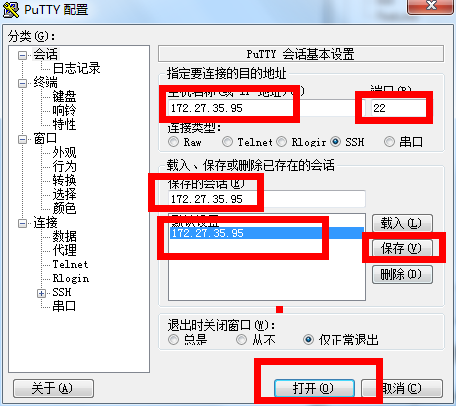
4.第一次連接出現如下情況,點擊【是】。如下圖所示:
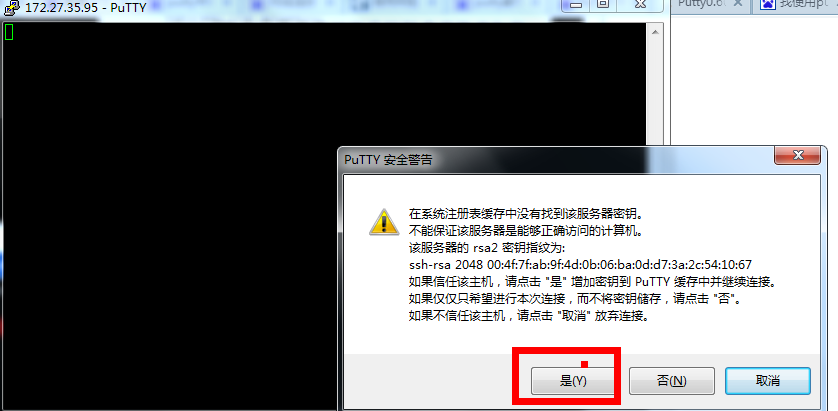
5.樹莓派一般默認的用戶名是pi。如下圖所示:

6.輸入密碼,默認是raspberry。這個是一個論壇壇QQ群好友告訴的,感謝了!一般第一次都不知道,我是第一次。O(∩_∩)O哈哈~。如下圖所示
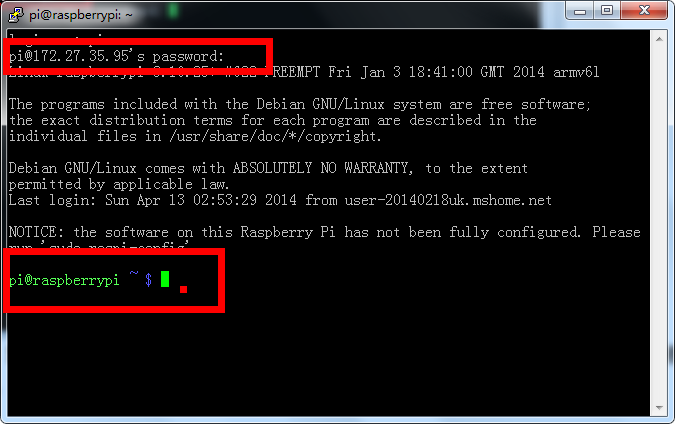
看到這里是不是很興奮啊,不過不要激動,好戲還在后頭!!O(∩_∩)O哈哈~。這樣在網線的幫助下,即使沒有HDMI線,你的樹莓派是不是也可以照樣瘋狂啊!
話不多說,自己感受才是真!!!!
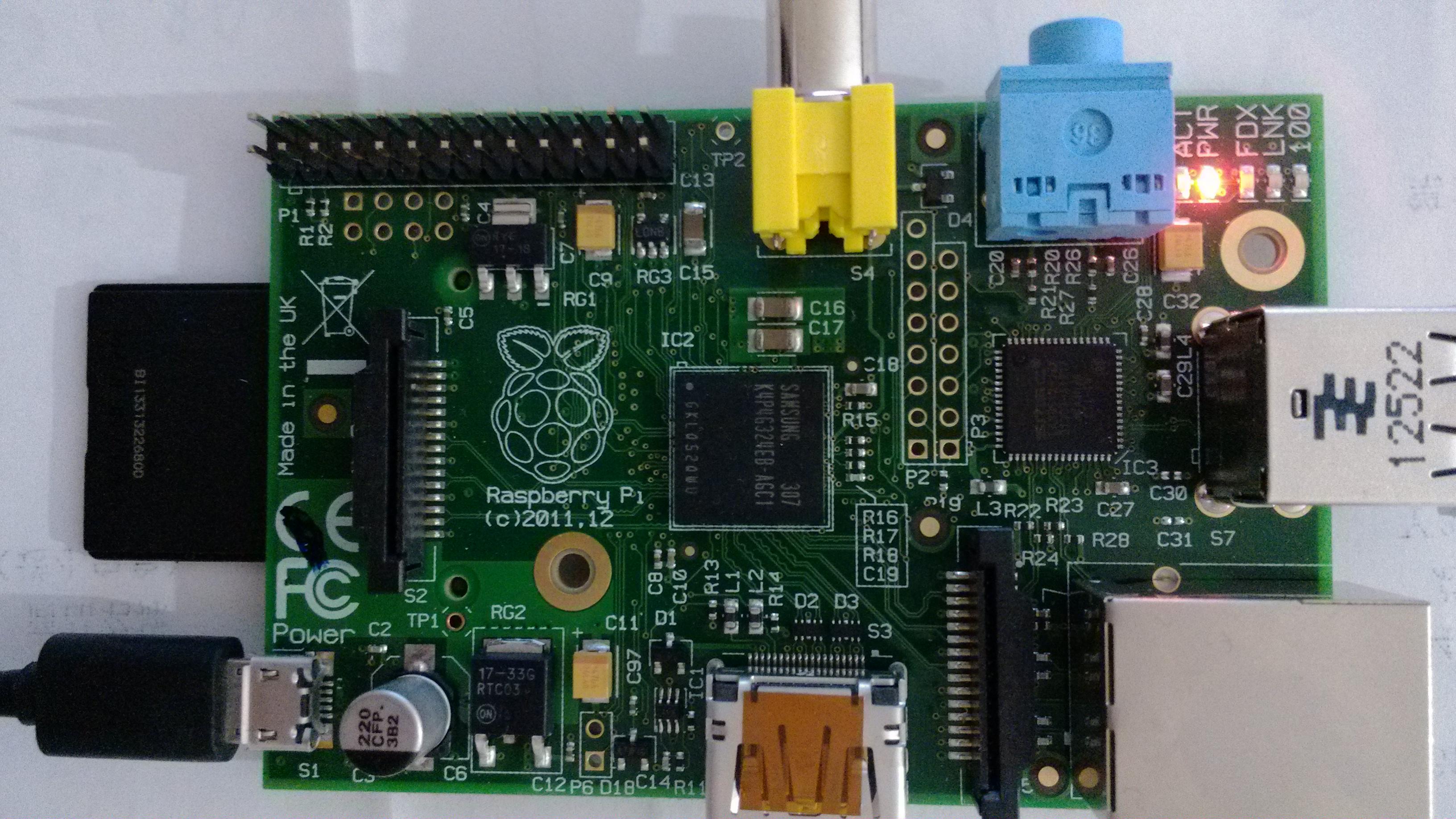








評論